Vue d’ensemble
Un opt-in confirmé (également appelé double opt-in) exige que les nouveaux abonnés e-mail vérifient leur adresse e-mail en cliquant sur un lien de confirmation dans un e-mail de suivi. Cette étape supplémentaire garantit que vos abonnés e-mail veulent vraiment recevoir de vos nouvelles.Ce guide vous explique comment configurer un flux de travail d’opt-in confirmé en utilisant au minimum 1 balise, un segment et un Journey. Consultez notre page de tarification pour plus de détails sur les limites du forfait.Si vous souhaitez configurer un flux d’opt-in confirmé via l’API directement, consultez Exemple de lien magique de vérification OTP.
Opt-in simple vs double opt-in
- Opt-in simple : Un utilisateur saisit son e-mail (par ex., formulaire d’inscription) et est immédiatement ajouté à votre liste de diffusion.
- Double opt-in (opt-in confirmé) : Après avoir saisi son e-mail, l’utilisateur doit cliquer sur un lien de confirmation dans un e-mail de vérification avant d’être ajouté.
Avantages du double opt-in
- Améliore l’engagement et la qualité de la liste
- Vérifie la conformité avec le RGPD, CAN-SPAM et autres réglementations
- Filtre les adresses fausses, pièges à spam ou mal saisies
- Réduit les taux de rebond et de plainte
- Protège contre les abus et le bombardement de listes
La plupart des expéditeurs professionnels utilisent le double opt-in pour protéger la réputation de leur domaine et maximiser la délivrabilité.
Comment créer un Journey d’opt-in confirmé
Cette configuration utilisera une balise appeléeconfirmed_opt_in avec une valeur true ou false pour identifier les abonnés confirmés. Si vous avez déjà une liste d’abonnés e-mail confirmés, vous pouvez utiliser l’importateur CSV pour ajouter la balise à ces utilisateurs.
Prérequis :
Avant de commencer, définissez vos adresses e-mail comme abonnements de test dans OneSignal. Consultez Abonnements de test pour plus de détails.
1. Créer un segment d’utilisateurs qui n’ont pas confirmé l’opt-in
Dans le tableau de bord OneSignal, accédez à Audience > Segments et cliquez sur New Segment. Créez un segment appelé Did not confirm email opt-in qui utilise les filtres suivants avec la logique AND :- User Tag avec
confirmed_opt_in“is not”true - Device Type is Email
- Test Users is true (sera retiré avant la mise en production)
confirmed_opt_in définie sur false ou non définie.
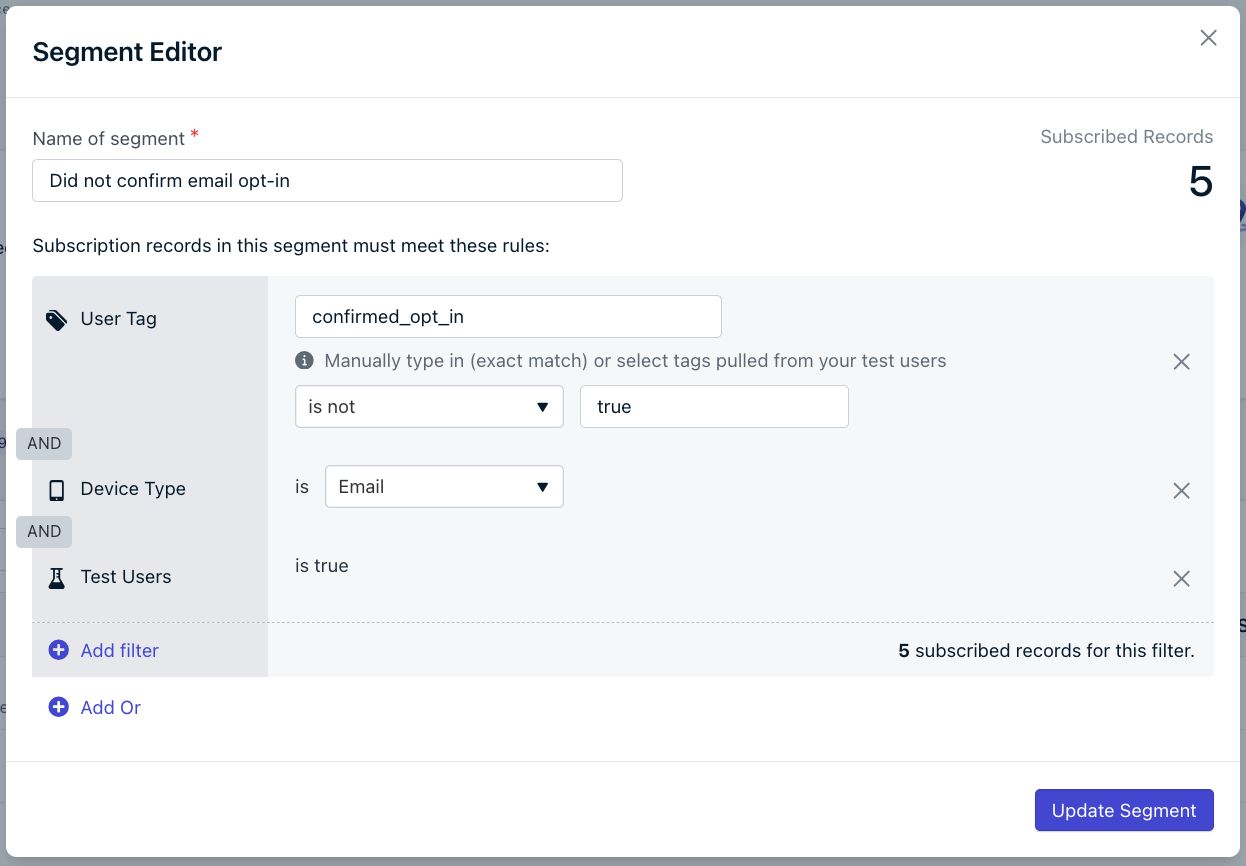
Segment Did not confirm email opt-in
2. Créer un modèle d’e-mail d’opt-in confirmé
Accédez à Messages > Templates > New Email Template et sélectionnez HTML Editor ou Drag & Drop Editor. Concevez un e-mail de confirmation simple :- Ligne d’objet claire (par ex., « Confirmez votre abonnement »)
- Un seul CTA de confirmation bien visible (« Confirmer l’abonnement »)
- N’incluez pas d’autres liens comme des boutons de réseaux sociaux ou d’autres CTA qui pourraient distraire l’utilisateur du processus de confirmation.
HTML
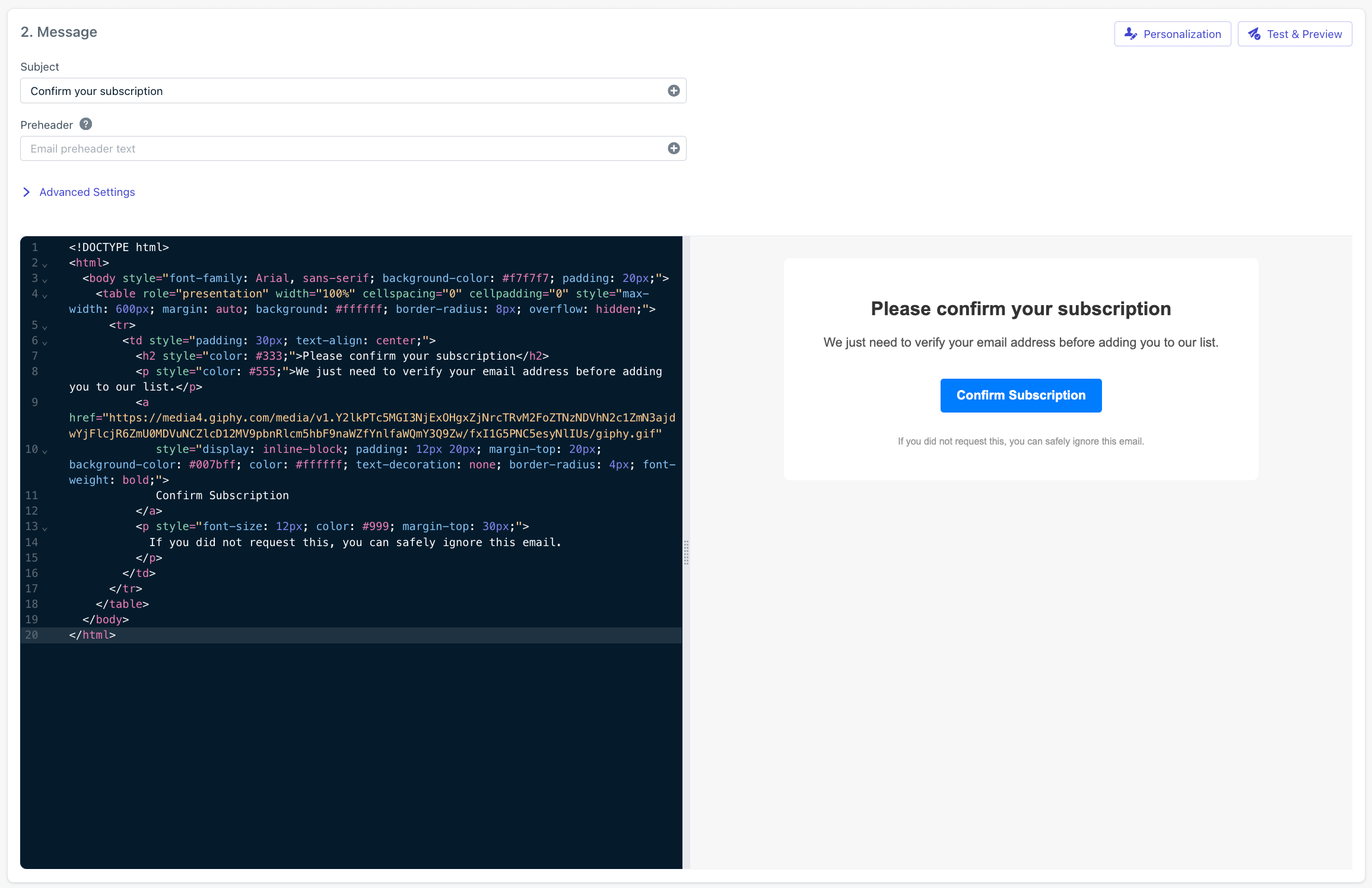
Modèle d'e-mail d'opt-in
3. Créer un Journey d’opt-in confirmé
Accédez à Journeys > New Journey et sélectionnez Start from scratch.Paramètres du Journey
- Nommez le Journey :
Confirm Email Opt-inou tout nom qui vous permet de reconnaître ce que fait ce Journey. - Entry Rules : Incluez le segment Did not confirm email opt-in.
- Exit Rules : Cochez They moved through the entire Journey.
- Re-entry Rules : Sélectionnez No, they can receive this only once.
- Schedule : Sélectionnez Start immediately ou planifiez-le pour plus tard et Never stops.
Étape de message e-mail
Ajoutez une étape de message Email et sélectionnez le modèle Confirm Email Opt-in. Votre Journey devrait jusqu’à présent ressembler à ceci :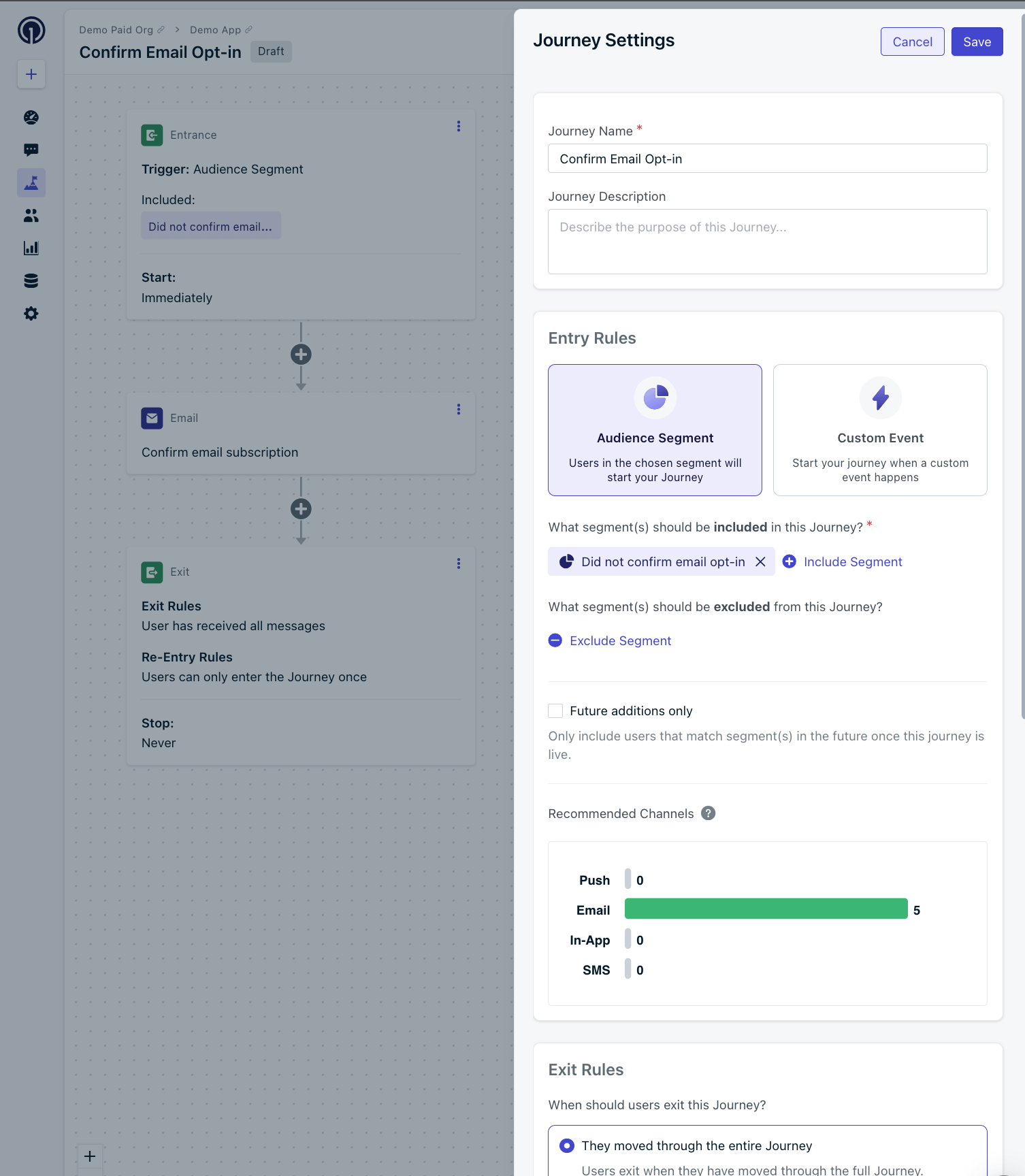
Étape de message e-mail et paramètres du Journey
Étape Wait until
Ajoutez une étape Wait Until et définissez la condition de la branche A sur :- Previous Message
- Nom du modèle Confirm email subscription
- Clicked
1 Day et Continue Journey ».
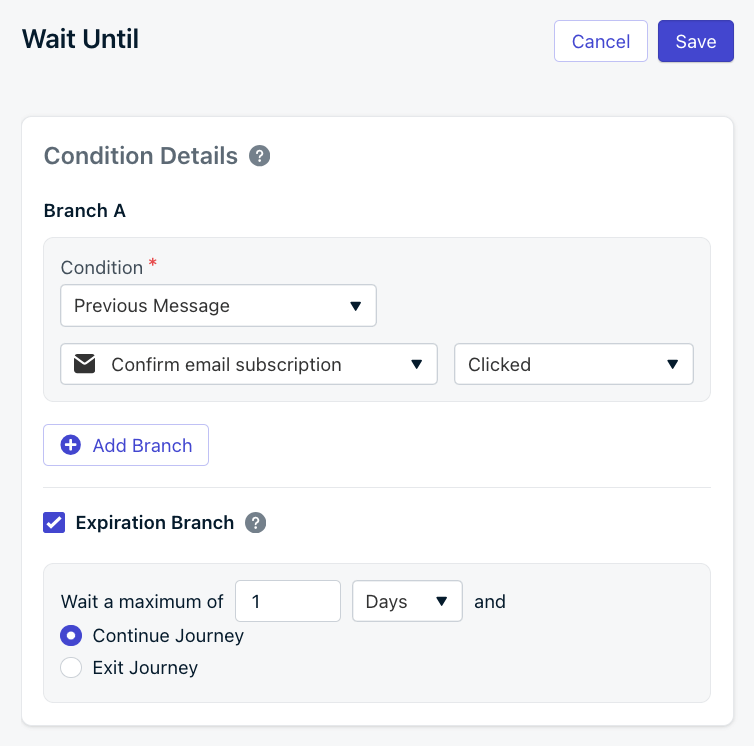
Étape Wait until
Baliser les utilisateurs qui confirment
Sous la branche A (Message Clicked), ajoutez une action Tag User et définissez la balise surconfirmed_opt_in et la valeur sur true.
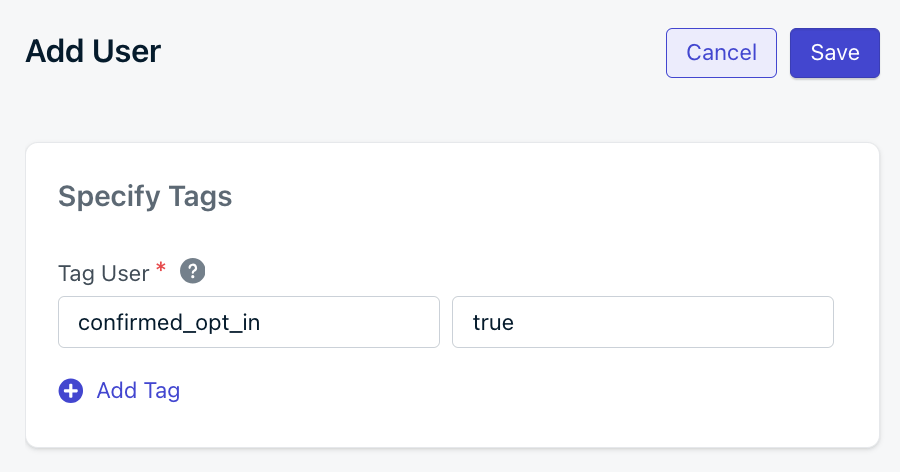
Action Tag User
confirmed_opt_in passera de false à true. Cela vous permettra de suivre quels utilisateurs ont confirmé leur abonnement e-mail.
Relance des non-confirmés
Après 1 jour, si l’utilisateur n’a pas cliqué sur le bouton pour confirmer son abonnement, il passera par la branche Expire (1 Day). À ce stade, vous pouvez créer un nouveau modèle d’e-mail et répéter le processus (Confirm email subscription 2 > Wait until clicked > Tag if clicked). Il est recommandé de répéter le processus au moins une fois de plus pour garantir le meilleur taux d’opt-in.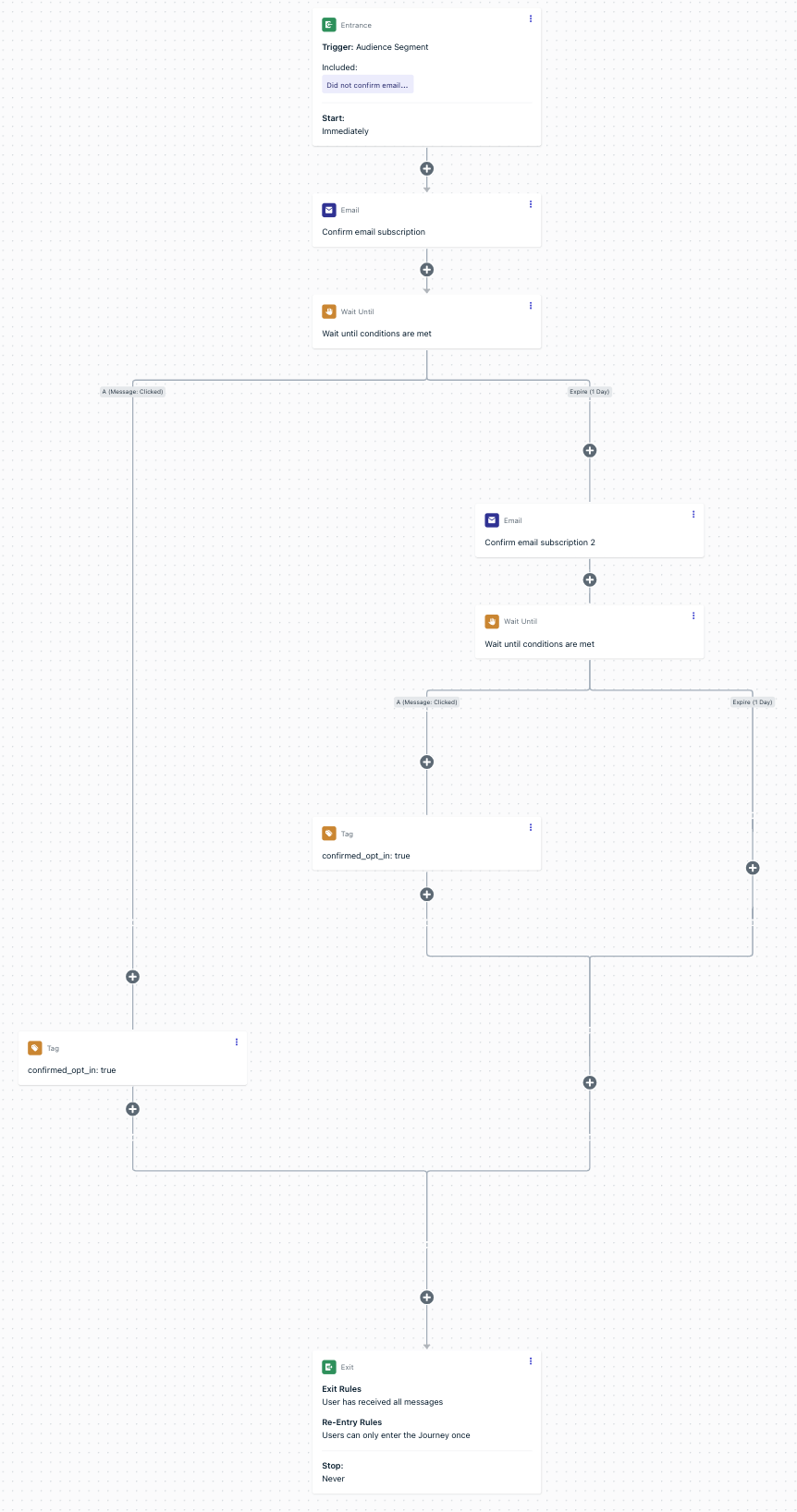
Exemple complet de Journey Confirm Email Opt-in
4. Tester
À ce stade, le Journey devrait être prêt à être testé. Si vous avez suivi ce tutoriel, rappelez-vous que nous utilisons le filtre « Test Users » dans le segment, donc cela n’enverra qu’aux e-mails que vous avez marqués comme « testeurs » et qui correspondent aux critères de balise. Si vous devez ajouter d’autres e-mails de test, vous pouvez le faire manuellement dans le tableau de bord OneSignal en suivant ces instructions :- Importer des e-mails
- Définir les abonnements de test
- Cliquez sur Set Live dans le Journey.
- Attendez quelques minutes et vous devriez recevoir le premier modèle d’e-mail.
- Cliquez sur le bouton dans l’e-mail. Attendez quelques minutes de plus.
- Votre utilisateur devrait sortir du Journey et avoir la balise
confirmed_opt_in=truemise à jour.
Dépannage
Une fois que vous avez mis le Journey en ligne, si vous n’avez pas reçu l’e-mail de confirmation après quelques minutes :- Retournez dans le Journey actif
- Cliquez sur la première étape Email
- Sélectionnez Audience Activity en haut à gauche. Consultez Journey Analytics pour plus de détails sur Audience Activity.
- Vous devriez voir votre e-mail dans la colonne « Delivered ». S’il n’y est pas, vérifiez si votre adresse e-mail est abonnée et correspond aux critères du segment.
- Accédez à Audience > Users
- Recherchez votre adresse e-mail
- Vérifiez la colonne « Tags ». Vous devriez voir
confirmed_opt_in=truesi le Journey a fonctionné correctement.
Besoin d’aide ?Envoyez-nous un e-mail à
[email protected] avec les informations suivantes :- L’adresse e-mail que vous testez.
- Un lien vers le Journey. Vous pouvez copier-coller l’URL depuis la barre d’adresse du navigateur.
- Toute information supplémentaire que vous pensez utile.
5. Mettre en production
Lorsque vous êtes prêt à envoyer cela aux utilisateurs réels, vous devrez faire ce qui suit :- Accédez au Journey et cliquez sur More Options > Stop + Archive.
- Accédez au segment et cliquez sur Options > Pause, puis Options > Duplicate.
- Mettez à jour le segment pour supprimer le filtre « Test Users ».
- Retournez à la page Journeys et cliquez sur Options > Duplicate.
- Mettez à jour le Journey pour utiliser le segment sans le filtre « Test Users » et Save.
- Cliquez sur Set Live lorsque vous êtes prêt à passer en production pour tous les utilisateurs.
Les abonnés qui confirment portent maintenant la balise
confirmed_opt_in=true, que vous pouvez utiliser pour la segmentation et pour vous assurer de ne message que les utilisateurs vérifiés.Considérations importantes et pièges
Conformité réglementaire
Conformité réglementaire
- Le RGPD exige un consentement explicite, que le double opt-in fournit.
- CAN-SPAM n’exige pas le double opt-in, mais il réduit les plaintes.
- Conservez toujours une preuve du consentement (horodatage + source).
Meilleures pratiques de délivrabilité
Meilleures pratiques de délivrabilité
- Les e-mails de confirmation doivent être simples et courts — évitez les images lourdes.
- N’ajoutez pas de contenu marketing à votre e-mail de confirmation.
- Configurez une authentification e-mail appropriée (SPF, DKIM, DMARC) pour éviter les dossiers de spam.
Conseils UX et conversion
Conseils UX et conversion
- Affichez une page de remerciement après l’inscription qui explique l’étape de confirmation.
- Utilisez une ligne d’objet claire (par ex., « Une dernière étape : Confirmez votre abonnement »).
- Envoyez des rappels avec parcimonie — 2 à 3 tentatives maximum.
Problèmes courants
Problèmes courants
- Les liens ne sont pas suivis : Assurez-vous que votre bouton utilise un lien suivi de l’éditeur de modèles OneSignal.
- Les utilisateurs ne confirment jamais : Certains e-mails peuvent atterrir dans le spam. Encouragez les utilisateurs à vérifier leurs dossiers spam ou promotions.
- Opt-ins en double : N’autorisez que les utilisateurs
confirmed_opt_in = truedans vos segments d’envoi principaux.
Prochaines étapes
- Utilisez la balise
confirmed_opt_inpour créer des segments e-mail de haute qualité. - Consultez Configuration et conformité des e-mails pour protéger la réputation de votre domaine.
- Explorez les actions et branches des Journeys pour des stratégies de relance avancées.